8.2.1 浏览【通道】面板
2025年10月13日
8.2.1 浏览【通道】面板
选择【窗口】|【通道】命令,可以显示【通道】面板,如图8-3所示。通过该面板,可以完成所有的通道操作,如新建、删除、复制、合并以及拆分通道等。首先熟悉一下该面板的组成。
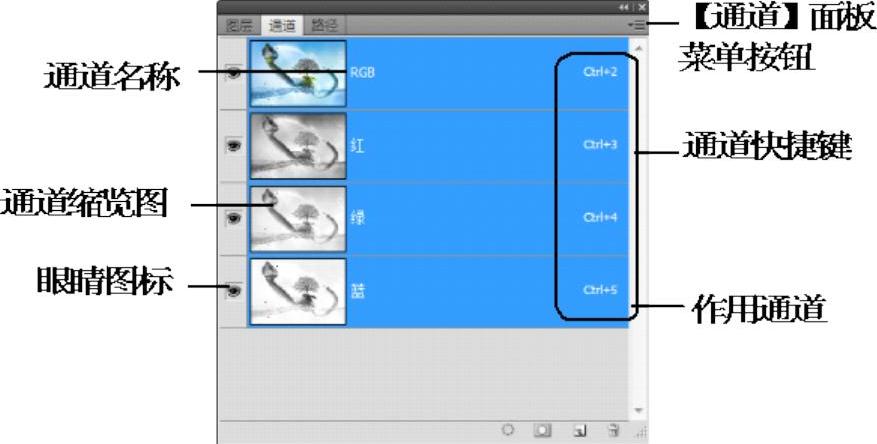
图8-3 【通道】面板
●通道名称:每个通道都有一个不同的名称以便区分。在新建Alpha通道时,若不为新通道命名,则Photoshop会自动依序定名为Alpha 1、Alpha 2,依此类推。如果新建的是专色通道,则Photoshop自动依序定名为专色1、专色2,依此类推。要注意的是,在任何图像颜色模式下(如RGB和CMYK等),【通道】面板中的各原色通道(如红、绿、蓝)和主通道(如RGB)都不能更改其名称。
●通道缩览图:在通道名称的左侧有一个缩览图,显示该通道中的内容,从中可以迅速辨识每个通道。在任一图像通道中进行编辑修改后,该缩览图中的内容都会随之改变。若对图层中的内容进行编辑和修改,则各原色通道的缩览图也会随着改变。
●眼睛图标 :用于显示或隐藏当前通道,切换时只需单击该图标即可。要注意,由于主通道和各原色通道的关系特殊,因此当单击隐藏某原色通道时,主通道会自动隐藏;若显示主通道,则各原色通道也会同时显示。
:用于显示或隐藏当前通道,切换时只需单击该图标即可。要注意,由于主通道和各原色通道的关系特殊,因此当单击隐藏某原色通道时,主通道会自动隐藏;若显示主通道,则各原色通道也会同时显示。
●通道快捷键:通道名称右侧的〈Ctrl+~〉、〈Ctrl+1〉等字样为通道快捷键,按下这些组合键可快速、准确地选中所指定的通道。
●作用通道:也称为活动通道,选中某一通道后,将以蓝色显示这一条通道,因此称这一条通道为作用通道。要将某一通道设为作用通道,只需单击该通道名称或使用通道组合键即可。
提示:可以有选择地选中某一通道或多条通道,只要按住〈Shift〉键,并单击多个通道名称即可。注意在编辑图像时,所有编辑操作将对当前选中的所有作用通道起作用(包括选中的Alpha通道)。
